1、打开电脑桌面,选择安装好的PS(Photoshop)打开并导入需要更改素材
2、接着按住下【Ctrl+J】或者选择右击【背景】→【复制图层】,复制一个新的图层,如图
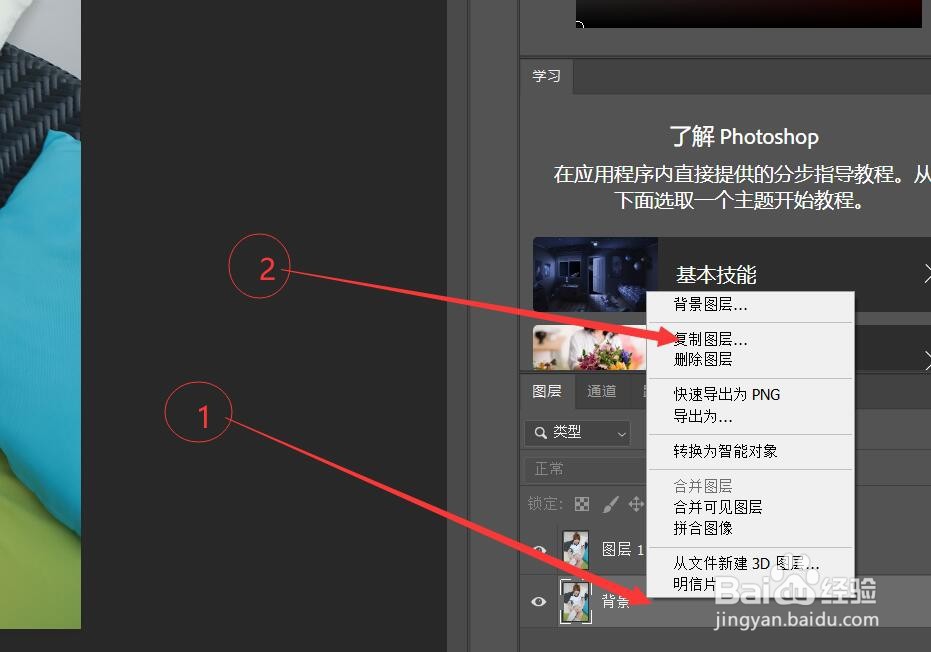
3、接着执行【图像】→【调整】→【去色】,或者使用快捷键【Shift+Ctrl+U】进行去色,然后使用快捷键【Ctrl+J】再复制一层,如图

4、接着把【图层模式】更改为:【颜色减淡】,然后执行【图像】→【调整】→【反相】或快捷键【Ctrl+i】,如图
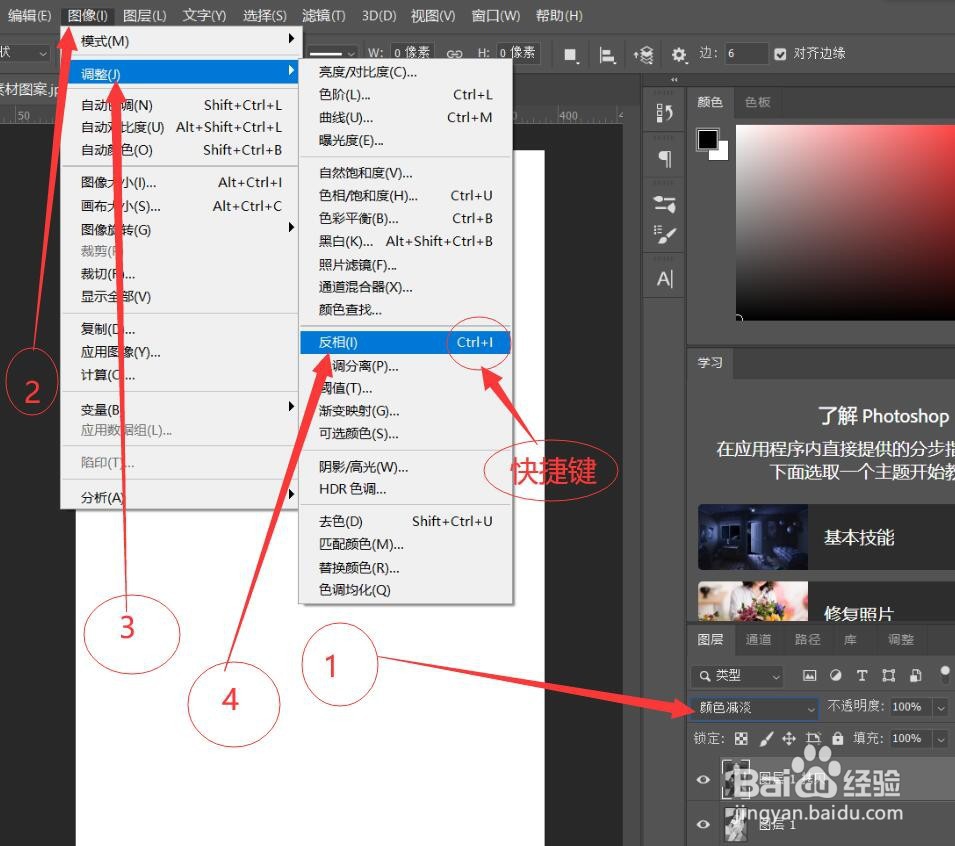
5、接着执行【滤镜】→【其他】→【最小值】,然后半径设置为“2”个像素,然后点击确定,如图

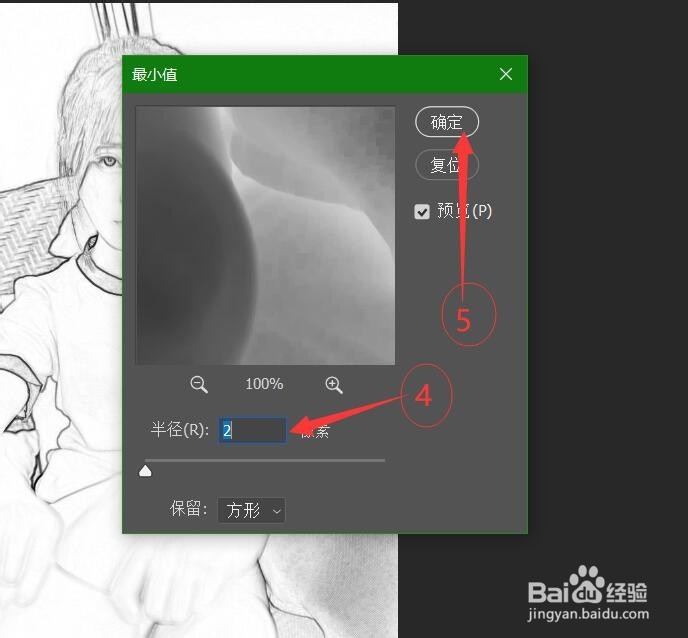
6、接着双击图层调出混合选项,然后按住【Alt】键,滑动【混合颜色带】下的【下一图层】左侧的模块,调整到“90”左右,如图,
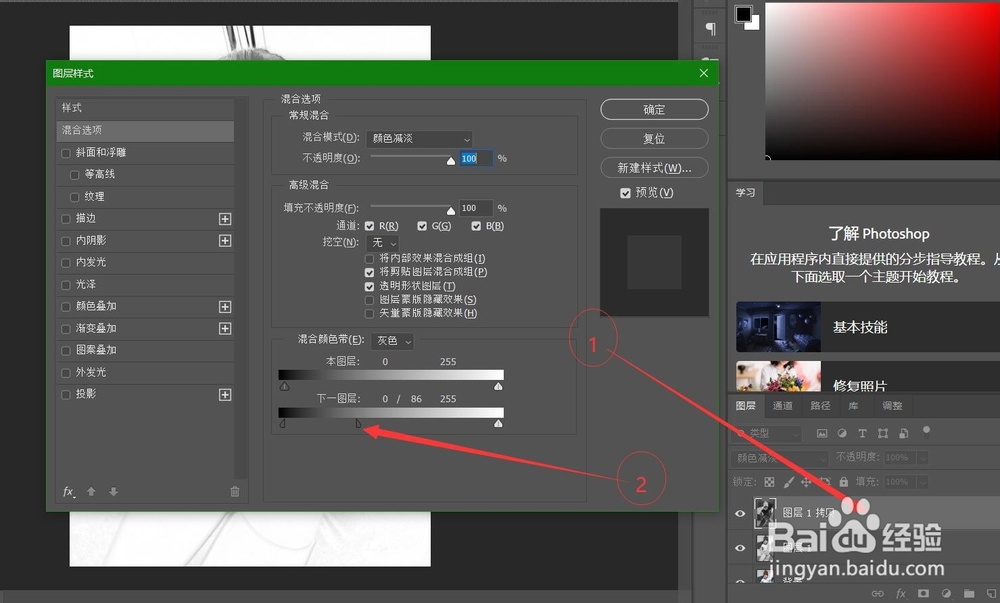
7、接着点击右小角的【添加图层蒙版】为图层添加一个【图层蒙版】,然后执行【滤镜】→【杂色】→【添加杂色】,如图
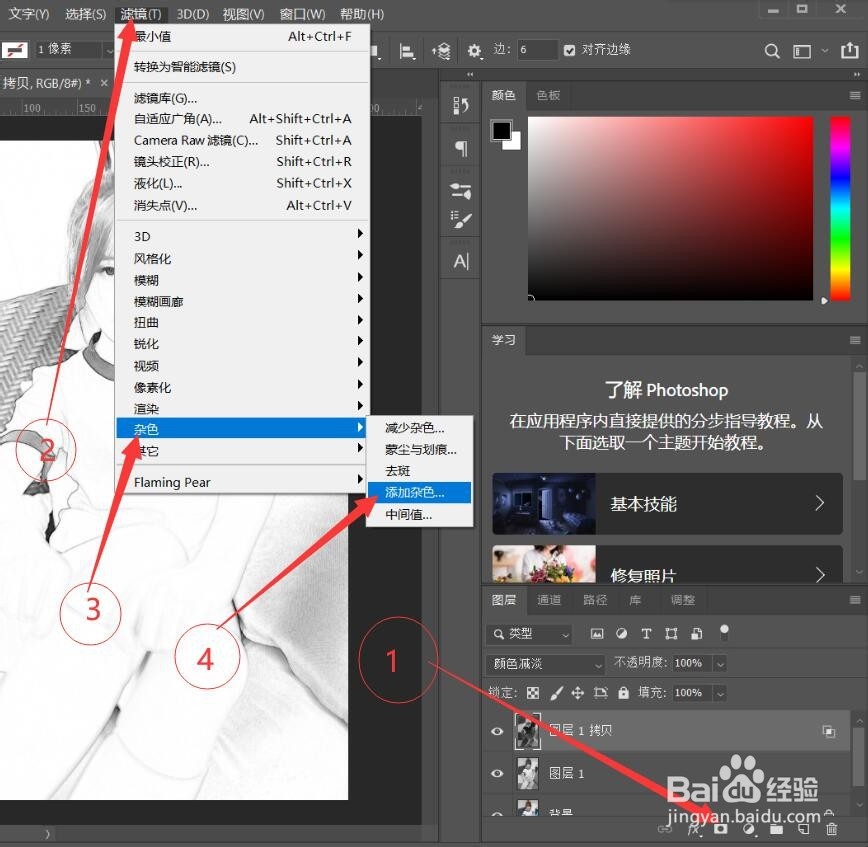
8、接着【添加杂色】数量设置为“100%”,分布选择【平均分布】,勾选着色,然后点击确定,如图

9、接着再次执行【滤镜】→【模糊】→【动感模糊】,设置【动感模糊】的角度为“70”度左右,距离设置为“40”个像素,然后点击确定,如图

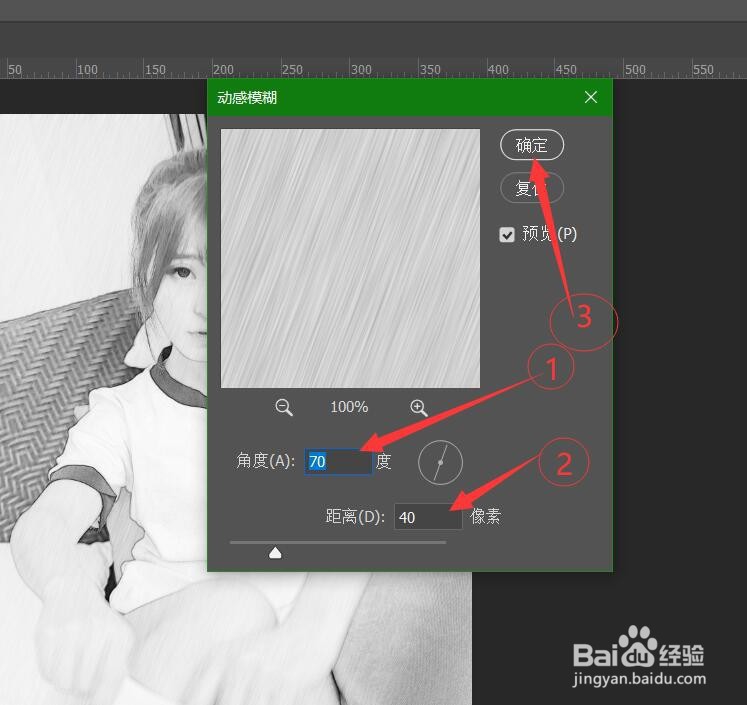
10、接着按快捷键【Ctrl+Alt+Shift+E】盖印所有可见图层,然后把图层模式更改为【正片叠底】,降低图层的不透明度,如图
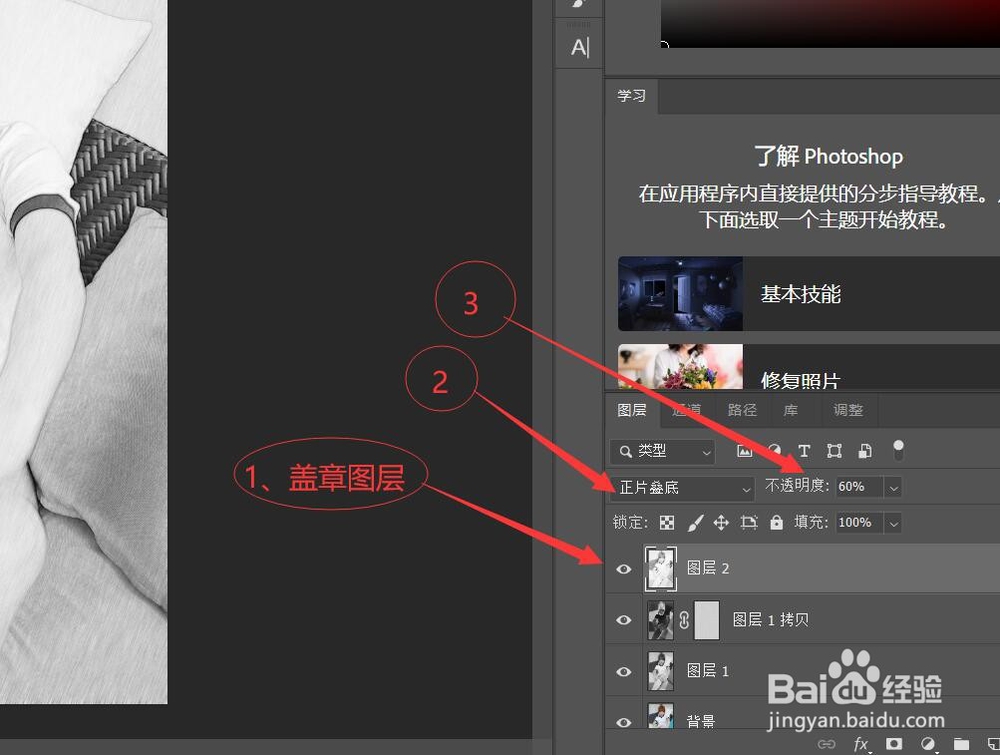
11、最后保存图片就可以啦。

